

Amazon Music Converter をダウンロード
Amazon Music は、Amazon.com が運営するネット音楽ストアやストリーミングプラットフォームです。Amazon Music には、Amazon Music Unlimited と プライムミュージックの2つの音楽サービスがあります。どちらも1億曲以上の配信音楽を提供していますが、Amazon Music Unlimited は制限なしで利用でき、シャッフル再生やSD音質に制約のあるプライムミュージックよりもさらに多くの音楽を楽しむことができます。今回は Amazon Music Unlimited を MP3 形式として保存する方法についてご紹介します。
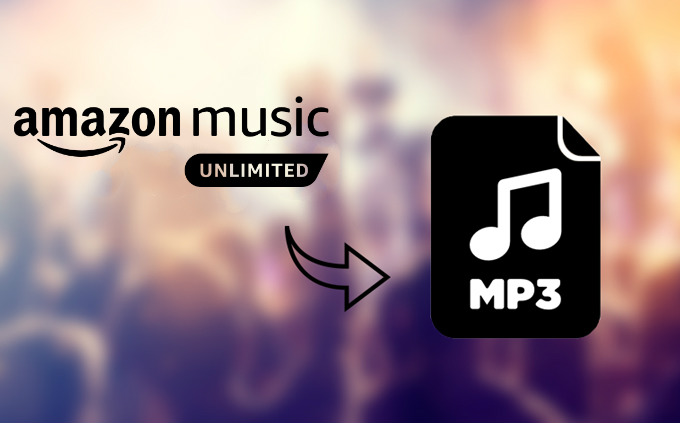
Amazon Music Unlimited は、Amazon.com が提供する音楽聴き放題サービスで、1億曲以上の楽曲、プレイリスト、ラジオなどをお楽しみいただけます。対応端末としては、Fire タブレット、Amazon Fire TV 端末、iOS 端末、Android 端末などがあります。Amazon アカウントで Amazon Music Unlimited に登録すると、Amazon Music アプリから何曲でもダウンロードすることができます。
ただし、公式サイトの情報によると、ダウンロードされた曲は他のアプリや端末からアクセスや再生することはできません。また、Amazon Music Unlimited の解約後は、事前にダウンロードした曲もすべて再生できなくなります。
でも、実は、Amazon Music Unlimited の音楽をダウンロードする方法、簡単に MP3 などに変換して永遠に保存する方法があります。専用の Amazon Music 変換ソフトを使えば、簡単にできます。
Amazon Music Unlimited から音楽を MP3 ファイルとして保存したい方には、これから紹介する「Amazon Music Converter」でお好きな音楽を MP3 形式に変換する方法を試してみてください。
Amazon Music Unlimited の曲を MP3 ファイルとして永遠に保存するには、2つの方法があります。Amazon Music Unlimited の曲を再生しながら録音することと、プロの Amazon Music 変換ソフトを使って、Amazon Music Unlimited の曲を MP3 ファイルに変換して保存すること、二つの方法があります。
録音では、ときに不安定要因によって音質が劣化する場合がありますから、ここでは、プロの Amazon 変換ソフト - 「Amazon Music Converter」を利用する方法お勧めします。Sidify Amazon Music Converter を利用して、Amazon Music Unlimited の Ultra HD 音質の曲も MP3 として保存できます!
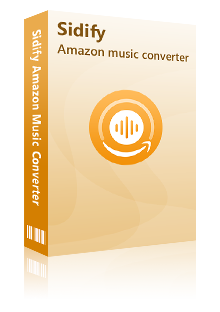
広告無し、プラグイン無し、強力な機能以外全部無し!
Amazon Music Converter とは、史上最強の Amazon Music 変換ソフトであり、Amazon Music Unlimited とプライムミュージックで聴ける曲を MP3、AAC、WAV、AIFF、FLAC、ALAC としてダウンロード保存できます。曲のタグ情報も保持します。これ一本を持つと、Amazon Music での曲をウォークマン、iPod、MP3 プレイヤー、PSP、Android など、いつでもどこでもオフラインで聴けるようになります。
Amazon Music Converter を利用すれば、Amazon Music Unlimited から好きな音楽を簡単に MP3 形式に変換できます。詳しい操作手順は、以下を参考にしてください。Windows 版での操作手順ですが、同じような手順で Mac でも簡単にできます。
Amazon Music Converter を PC にダウンロードしてインストール後、起動します。すると、Amazon Music アプリも自動的に起動されます。Amazon Music にログインして、アプリから変換したいトラック、アルバム、プレイリストを検索し、開いた後、その項目を Amazon Music から Sidify の太い点線枠にドラッグアンドドロップするか、曲のリンクをコピーして貼り付け、キーボードで Enter キーを押してください。
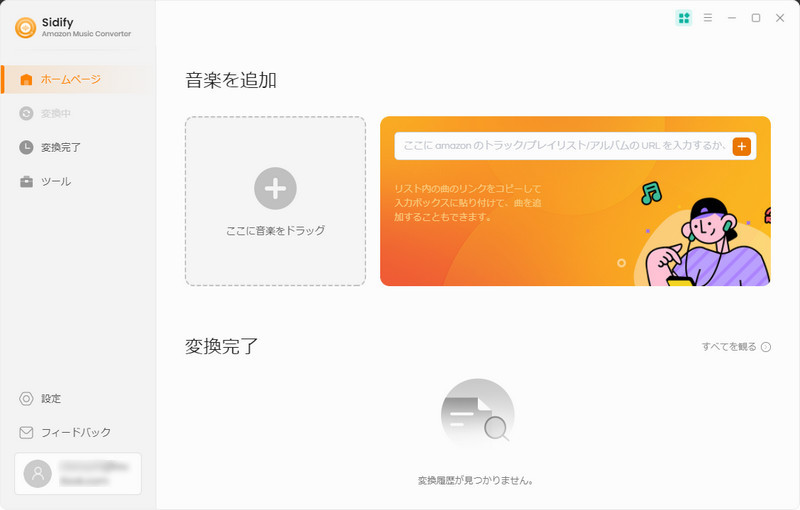
すると、アルバムやプレイリスト全体が追加ウィンドウにリストされます。デフォルトでは、すべての曲が選択されていますが、個々に変換したい曲を選択することもできます。さらに、重複した曲の変換を避けるために、「変換された曲を隠す」というオプションを ON にすることをおすすめします。
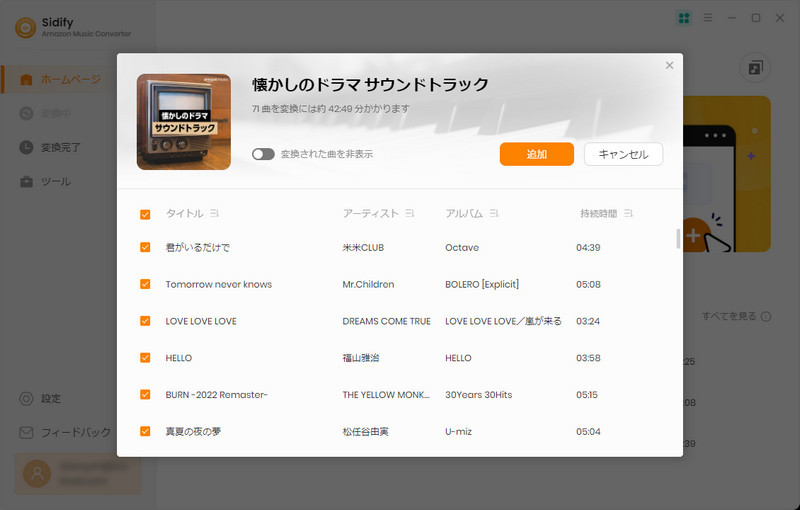
画面の右上にある歯車のようなアイコンをクリックして、設定画面から出力形式を設定できます。ここに、変換モードを「Amazon レコード」、出力形式を「MP3」、出力音質を320kbps にして選択します。また、「出力フォルダを整理」で、出力した曲をアーティストや、アルバムなどの順に保存できます。そのほか、「出力ファイル名にトラック番号を追加」にチェックを入れると、変換後、曲のトラック番号がそのまま保持されます。
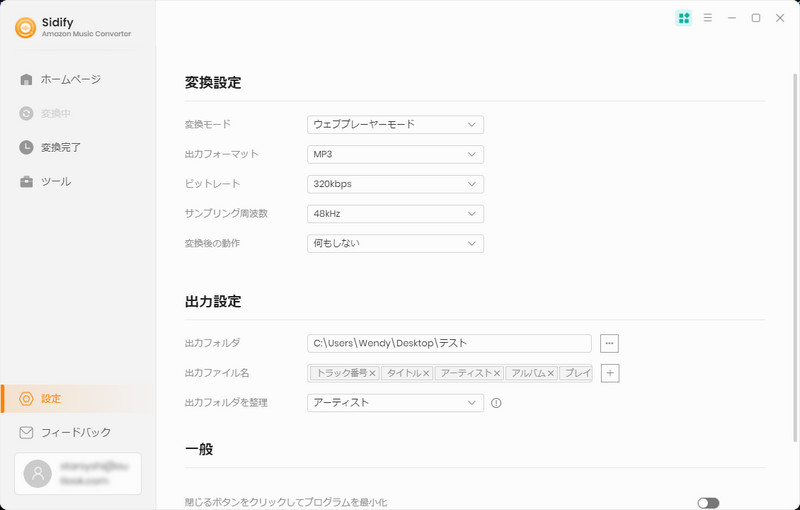
下部にある「変換」ボタンをクリックして、変換を開始します。自動的に変換が行われますので、変換が完了するまで、しばらく待ちましょう。
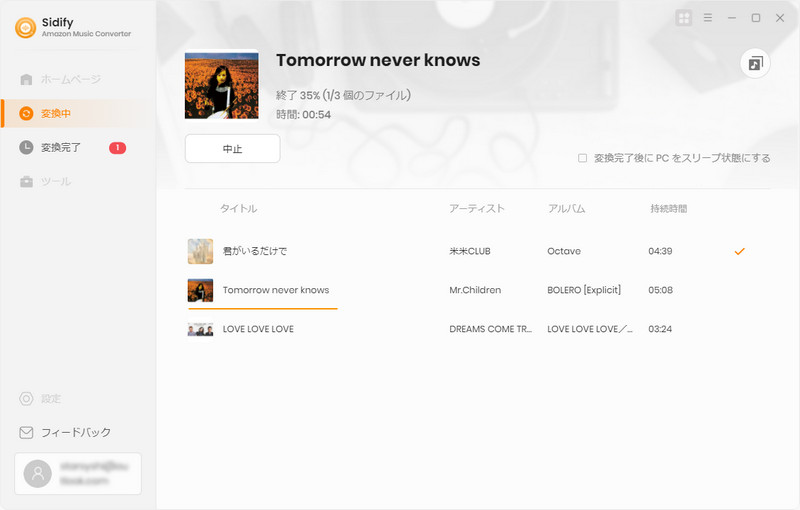
変換が完了後、右上部にある時計のようなアイコンをクリックして変換履歴を確認できます。
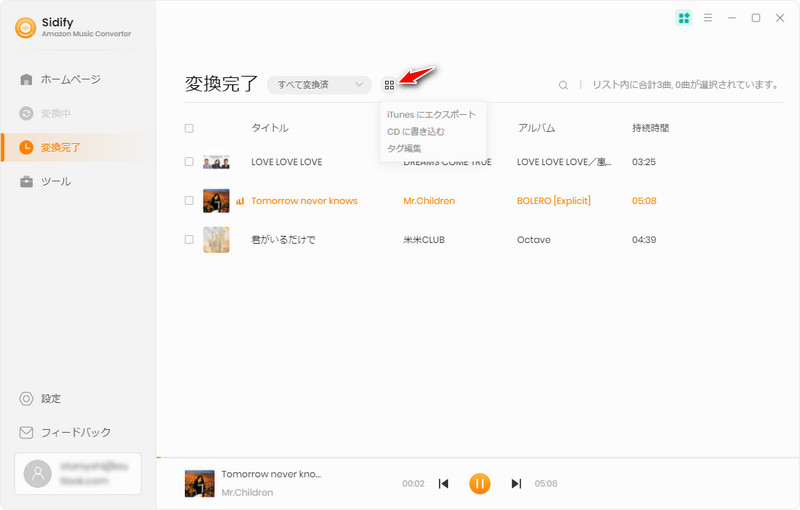
以上の手順に従って、Amazon Music Unlimited の音楽を MP3 ファイルとして、パソコンにダウンロードされました!
Amazon Music Unlimited から音楽をダウンロードし、MP3 ファイルとして保存する方法のご紹介は以上になります。Amazon Music Converter を利用して、Amazon Music Unlimited の曲を MP3 に変換して、いつでもどんなデバイスでも再生できるようになれます。さっそくダウンロードして体験してみましょう。
ヒント:本記事で紹介された Amazon Music Converter はシェアウェアですが、無料体験ができます。ただし、無料体験版には曲ごと1分しか変換できません。無料体験で動作を確認した上、気に入ればかなり安い値段で購入ができます。また、もしこの文章を気に入っていただけたら、X(Twitter)や Facebook でシェアをお願いします。

Sidify All-In-One は Spotify、Apple Music、Amazon Music、Line Music、YouTube Music、Tidal、Deezer などに対応する一括の音楽変換ソフトです。最高音質でストリーミングの音楽を MP3、WAV、ALAC、AAC、FLAC、AIFF 形式に変換して永久に保存します。
Sidify All-In-One とは? >Amazon Music 音楽変換
お勧め製品
Amazon Music 関連記事
Apple Music 関連記事
Spotify 関連記事
Sidify が選ばれた理由

返金保証
全ての製品は返金保証をご提供しております。

安全な購入
支払う過程の全ての取引は SSL で保護されています。

100%安全と安心
全てのソフトがウィルスなしです。ダウンロードは100%安全。